小熊一鍵重裝系統電腦版是一個非常方便的裝機輔助軟件,可以讓用戶輕松地重新安裝操作系統。在使用過程中,您可以選擇要安裝的操作系統版本和所需的軟件,然后小熊一鍵重裝系統就會自動為您完成一系列的操作,包括格式化硬盤、安裝系統和驅動程序等,最后將您選擇的軟件進行安裝和配置,實現一鍵重裝系統的功能。有需要的用戶不妨來安裝下載吧!

小熊一鍵重裝系統電腦版使用方法
首先我們打開小熊一鍵重裝系統,在一件裝機模塊,然后點擊“系統重裝”。進入如下圖:
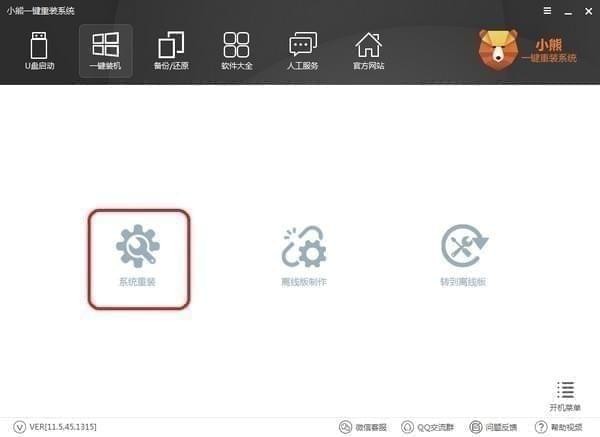
點擊之后就會進行檢測,注意了你們要是不知道怎么看你的硬盤分區格式的下面檢測的分區形式有標明的。我這里是MRB模式,所以也就是說我這臺電腦啟動的方式為Legacy。好了點擊下一步。

當我們來到這里可以看到這里提供了微軟官方原版和GHOST版,至于你要什么版本你可以自己選擇,我這里是GHOST版WIn7系統,點擊安裝。

安裝系統肯定要備份我們用戶的資料,所以黑鯊很人性的話的幫你提供了這一步,不必再去手動備份資料。勾選你需要的備份的資料,點擊下一步。
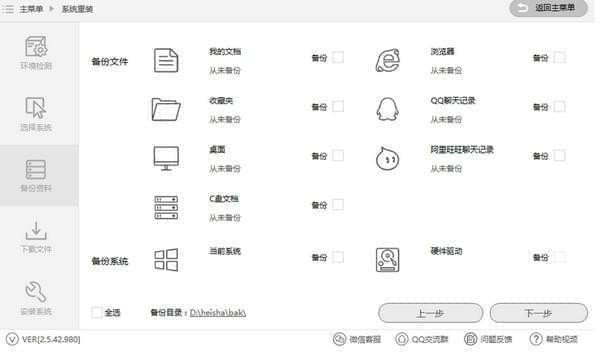
然后會有個提醒問你是否要制作U盤啟動,如果需要的你可以點擊制作,不需要的就點擊安裝系統,你們最好制作個吧。
接下我們就耐心的等待一下吧,這里下載和備份需要一點時間。

當我們下載和備份系統之后我們就可以,這里提醒了在開機啟動菜單時會出現,【小熊一鍵重裝系統DOS-GHOST系統安裝模式】【小熊一鍵重裝系統PE-GHOST系統安裝模式】建議你們選擇DOS吧,比較簡單。點擊立即重啟。


現在啟動管理界面就會有兩個選擇【小熊一鍵重裝系統DOS-GHOST系統安裝模式】【小熊一鍵重裝系統PE-GHOST系統安裝模式】點擊回車。
正在安裝系統,請耐心等下。

上一篇:DirectX12修復工具
下一篇:米柚手游模擬器電腦版




 360解壓縮軟件2023
360解壓縮軟件2023 看圖王2345下載|2345看圖王電腦版 v10.9官方免費版
看圖王2345下載|2345看圖王電腦版 v10.9官方免費版 WPS Office 2019免費辦公軟件
WPS Office 2019免費辦公軟件 QQ瀏覽器2023 v11.5綠色版精簡版(去廣告純凈版)
QQ瀏覽器2023 v11.5綠色版精簡版(去廣告純凈版) 下載酷我音樂盒2023
下載酷我音樂盒2023 酷狗音樂播放器|酷狗音樂下載安裝 V2023官方版
酷狗音樂播放器|酷狗音樂下載安裝 V2023官方版 360驅動大師離線版|360驅動大師網卡版官方下載 v2023
360驅動大師離線版|360驅動大師網卡版官方下載 v2023 【360極速瀏覽器】 360瀏覽器極速版(360急速瀏覽器) V2023正式版
【360極速瀏覽器】 360瀏覽器極速版(360急速瀏覽器) V2023正式版 【360瀏覽器】360安全瀏覽器下載 官方免費版2023 v14.1.1012.0
【360瀏覽器】360安全瀏覽器下載 官方免費版2023 v14.1.1012.0 【優酷下載】優酷播放器_優酷客戶端 2019官方最新版
【優酷下載】優酷播放器_優酷客戶端 2019官方最新版 騰訊視頻播放器2023官方版
騰訊視頻播放器2023官方版 【下載愛奇藝播放器】愛奇藝視頻播放器電腦版 2022官方版
【下載愛奇藝播放器】愛奇藝視頻播放器電腦版 2022官方版 2345加速瀏覽器(安全版) V10.27.0官方最新版
2345加速瀏覽器(安全版) V10.27.0官方最新版 【QQ電腦管家】騰訊電腦管家官方最新版 2024
【QQ電腦管家】騰訊電腦管家官方最新版 2024 360安全衛士下載【360衛士官方最新版】2023_v14.0
360安全衛士下載【360衛士官方最新版】2023_v14.0